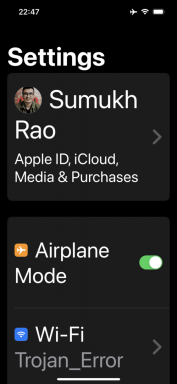Başarısız Alan Adı Çözümlemesi Nedeniyle Başarısız Olan VPN Bağlantısı için 8 Düzeltme
Çeşitli / / April 05, 2023
Sanal Özel Ağ (VPN), güvende kalmanın ve verilerinizi meraklı gözlerden korumanın harika bir yoludur. Ne yazık ki, bazen VPN'ler alan adı çözümleme hatalarıyla sorun yaşar. Kullanmakta olduğunuz bilgisayar veya cihaz, etki alanı adı aracılığıyla uzak sunucuya bağlanamadığında bir etki alanı adı çözümleme hatası oluşur. Alan adı çözümleme hataları, web sitelerine erişmeye çalışırken karşılaşılan en yaygın sorunlardan biridir. Bu hatalar, Etki Alanı Adı Sistemi (DNS) bir web sitesinin IP adresini bulamadığında ortaya çıkar; bu, kullanıcının tarayıcısının bağlanacak doğru sunucuyu bulamadığı anlamına gelir. Çözünürlük hataları, yanlış DNS kayıtları veya eski bir web barındırma hizmeti dahil olmak üzere çeşitli faktörlerden kaynaklanabilir. Neyse ki, alan adı çözümleme hatalarını gidermek ve gidermek için kullanıcıların uygulayabileceği birkaç adım vardır. Başarısız alan adı çözümleme hatası nedeniyle başarısız bir VPN bağlantısı alıyorsanız, bu kılavuz tam size göre.

İçindekiler
- Başarısız Etki Alanı Adı Çözümlemesi Nedeniyle Başarısız Olan VPN Bağlantısı Nasıl Onarılır
- VPN'de Alan Adı Çözümlemesi Nedir?
- DNS sorunları nedeniyle bir VPN'nin düzgün çalışmamasına ne sebep olur?
- Yöntem 1: DNS Adresini Değiştir
- Yöntem 2: Farklı VPN Ağını Deneyin
- Yöntem 3: anyconnect.xml Dosyasını Yeniden Yükleyin
- Yöntem 4: Güvenlik Duvarı Korumasını Devre Dışı Bırakın (Önerilmez)
- Yöntem 5: Antivirüs'ü Geçici Olarak Devre Dışı Bırakın (Varsa)
- Yöntem 6: VPN ve Proxy Sunucusunu Devre Dışı Bırak
- Yöntem 7: DNS Hatası Yardımını Devre Dışı Bırakın (Varsa)
- Yöntem 8: Windows'u Yeniden Yükleyin
Başarısız Etki Alanı Adı Çözümlemesi Nedeniyle Başarısız Olan VPN Bağlantısı Nasıl Onarılır
Burada, DNS sorunları nedeniyle VPN'in düzgün çalışmamasını düzeltmek için çözümleri ayrıntılı olarak gösterdik.
VPN'de Alan Adı Çözümlemesi Nedir?
VPN'de alan adı çözümlemesi, sanal özel ağ deneyiminin önemli bir bileşenidir. Kullanıcılara, IP adresleri yerine bir alan adı kullanarak ağ kaynaklarına erişmenin güvenli bir yolunu sunar. Bu, kullanıcıların anonim kalmasına yardımcı olur ve gerçek kimliklerini açıklamadan uzak ağlara bağlı kalmalarını sağlar. VPN'de alan adı çözümlemesi, DNS isteklerini VPN'nin güvenli tüneli üzerinden yönlendirerek çalışır. kullanıcıların kişisel bilgilerini ifşa etmeden web sitelerine ve diğer çevrimiçi hizmetlere erişmesine izin vermek veya konum. İşlem nispeten basittir ancak tüm kullanıcılar için güvenli ve özel bir tarama deneyimi sağlamada bütünleyici bir rol oynar. Ayrıca bu, kuruluşların çalışanlarına herhangi bir yerden hassas verilere güvenli erişim sağlamasını sağlar. değerli kaynaklarını olası saldırılara veya yetkisiz kişilere karşı korurken, herhangi bir zamanda erişim.
DNS sorunları nedeniyle bir VPN'nin düzgün çalışmamasına ne sebep olur?
Alan adı çözümlemesi internetin hayati bir parçası olsa da bazen başarısız olabilir. Bu durumda, kullanıcılar ulaşmaya çalıştıkları web sitesine erişemezler. Etki alanı adı çözümlemesinin başarısız olmasının birçok farklı nedeni vardır ve bunları anlamak, sorunu gidermenize yardımcı olabilir.
- Yanlış Alan Adı: Tartışılan hatanın en yaygın nedeni yanlış bir alan adıdır. Bir kullanıcı bir alan adını yanlış girerse veya yanlış yazarsa, bilgisayar doğru IP adresini bulamaz.
- Alan Adı Zaten Kullanımda: Hatanın diğer bir yaygın nedeni, alan adının halihazırda kullanımda olmasıdır. Alan adını zaten başka bir web sitesi kullanıyorsa, alan adı çözümlemesi başarısız olur.
- DNS/VPN Sunucusu Sorunları: Etki alanı adı çözümlemesi, DNS sunucularına da bağlıdır. DNS sunucusu çalışmıyorsa veya başka sorunlar varsa, alan adını çözemez.
- Alan Adının Süresi Doldu: Alan adlarının düzenli olarak yenilenmesi gerekmektedir. Bir alan adının süresi dolmuşsa, alan adı çözümlemesi başarısız olur.
- Ağ Sorunları: Ağ sorunları varsa, alan adı çözümlemesi başarısız olur. Ağ sorunları, zayıf bağlantı veya engellenen bağlantı noktası gibi çeşitli faktörlerden kaynaklanabilir.
- Güvenlik Duvarı Sorunları: Güvenlik duvarları bazen alan adı çözümlemesini engelleyebilir. Bu olursa, alan adı çözümlemesi başarısız olur.
Bu hata, kullanıcıların güvenli bir şekilde bağlanmasını ve önemli dosyalara erişmesini engellediği için sinir bozucu olabilir. Neyse ki, bu sorunu hızla çözebilecek birkaç sorun giderme adımı vardır.
Birinci, internet bağlantınızı kontrol edin ve bölgede herhangi bir kesinti veya kesinti olmadan aktif bir internet hizmetine sahip olduğunuzdan emin olun. Bağlantınızın aktif ve istikrarlı olduğunu doğruladıktan sonra hala bağlantı sorunu yaşıyorsanız deneyin. bilgisayarınızı veya cihazınızı yeniden başlatma. Çoğu zaman bu basit adım, sistemde mevcut olabilecek geçici hataları giderir.
Yöntem 1: DNS Adresini Değiştir
DNS, internetin temel bir bileşenidir çünkü web sitelerine kolayca erişebilmemiz için IP adreslerini alan adlarına bağlar. İki nokta arasında güvenli bir bağlantı oluşturan bir sanal özel ağ (VPN) kurmaya çalışırken, yanlış veya güncel olmayan bir DNS'ye sahip olmak, bu bağlantıda başarısızlığa neden olabilir. Bu nedenle, bununla ilgili çeşitli avantajlar olduğundan, kullanıcıların DNS'lerini güncel tutmaları önemlidir. Web'de gezinirken artırılmış hız, kötü niyetli saldırılara karşı daha iyi güvenlik ve Web'e erişirken artırılmış gizlilik dahil ağ.
İşte basit rehberimiz Windows 10'da DNS ayarları nasıl değiştirilir? bu, bilgisayarınızdaki DNS adreslerinizi değiştirmenize yardımcı olacaktır.
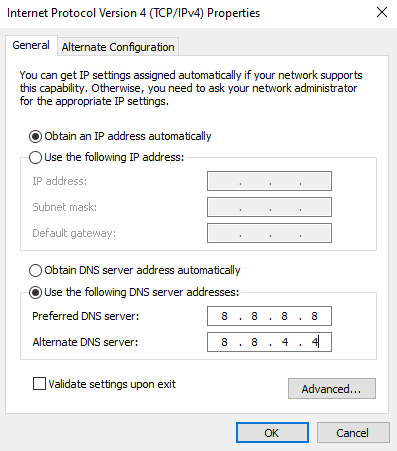
DNS sorunları nedeniyle VPN'in düzgün çalışmadığını düzeltip düzeltmediğinizi kontrol edin.
Yöntem 2: Farklı VPN Ağını Deneyin
İnternet bizi dünyaya bağlayan güçlü bir araçtır ama aynı zamanda bir tehlike kaynağı da olabilir. Kendinizi ve kişisel verilerinizi korumak için bir Sanal Özel Ağ (VPN) kullanmak, sizi çevrimiçi ortamda güvende tutmanın önemli bir adımıdır. Son yıllarda, bilgilerinizi güvenli ve anonim tutma yetenekleri nedeniyle VPN bağlantıları giderek daha popüler hale geldi.
Rehberimizi okuyun Windows 10 için En İyi 21 Ücretsiz VPN VPN ağınızın en iyi alternatiflerini bulmak için.

Ardından, başarısız alan adı çözümleme sorunu nedeniyle başarısız olan VPN bağlantısını düzeltip düzeltmediğinizi kontrol edin.
Ayrıca Oku:Proxy İsteği Denenirken Oluşan Hatayı Düzeltin
Yöntem 3: anyconnect.xml Dosyasını Yeniden Yükleyin
VPN bağlantınızın başarılı olması için anyconnect.xml dosyasını onarmanız önemlidir. Bu, tüm ayarların doğru ve güncel olmasını sağlayarak, bilgisayarınızın uzak ana bilgisayarla doğru şekilde iletişim kurabilmesini sağlar. Bu dosya bozulmuş veya kurcalanmışsa, başarılı bir şekilde VPN bağlantısı kurmanızı engelleyebilir.
Neyse ki, bu dosyayı onarmak nispeten kolaydır ve yalnızca birkaç dakikanızı alacaktır. Cisco AnyConnect İstemcisini PC'nizden tamamen silip PC'yi yeniden başlatarak yapılabilir.
1. Gitmek Çalıştır iletişim kutusu ve yazın appwiz.cpl. Vurmak Giriş anahtarı.

2. İçinde Programlar ve Özellikler menüsüne gidin, ekranı aşağı kaydırın ve AnyConnect kurulum.
3. Şimdi, sağ tıklayın AnyConnect seçeneği ve üzerine tıklayın Kaldır bağlam menüsünden.
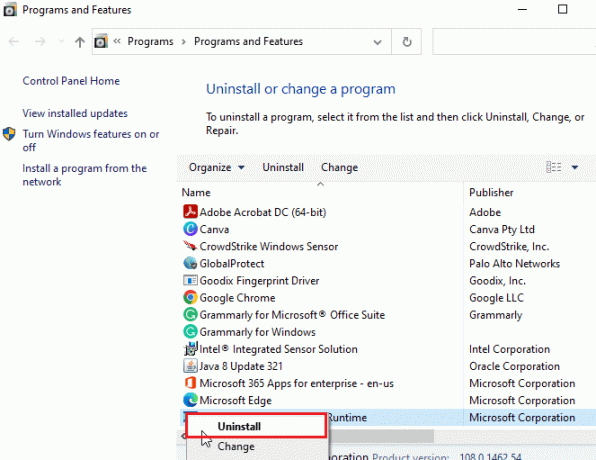
4. Kaldırma işlemini tamamlamak için ekrandaki talimatları izleyin ve PC'nizi yeniden başlatın.
5. Ardından, tarayıcınıza gidin ve resmi indirme sayfasına gidin. AnyConnect Güvenlik Mobilite İstemcisi.
6. Ekranı aşağı kaydırın, İndirilenler sekmesine tıklayın İndirme Seçenekleri.
Not: başlamak için İndirme işlemi, Cisco istemcisinde başarıyla oturum açmış olmanız gerekir.
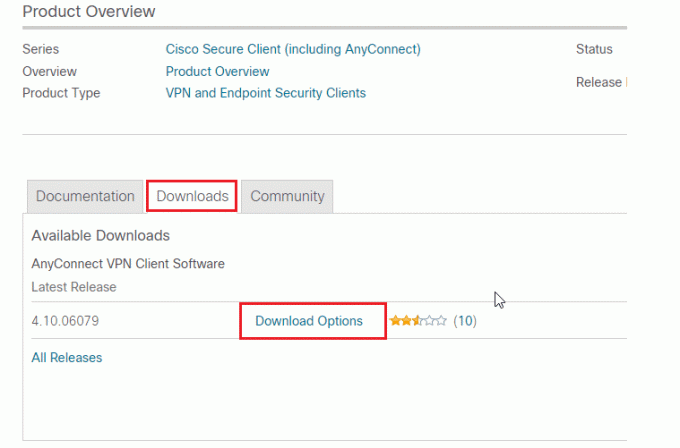
7. çalıştır yönetici erişimine sahip yürütülebilir dosya itibaren İndirdiklerim ve AnyConnect Güvenli Mobilite İstemcisini yeniden yüklemek için ekrandaki talimatları izleyin.
Ağınıza bağlanın ve DNS sorunları nedeniyle tekrar VPN'in düzgün çalışmadığını kontrol edin.
Yöntem 4: Güvenlik Duvarı Korumasını Devre Dışı Bırakın (Önerilmez)
Güvenlik duvarları, bir ağ bağlantısı üzerinden bilgisayar korsanlarının, kötü amaçlı yazılımların ve diğer tehditlerin kötü niyetli girişimlerine karşı koruma sağlar. Önemine rağmen, bazen güvenlik duvarı koruması, VPN bağlantısı kurmak gibi belirli çevrimiçi etkinliklerin önüne geçebilir. Son zamanlarda birçok kullanıcı, tartışılan hatayla karşılaştıklarında güvenlik duvarlarını devre dışı bıraktıktan sonra başarılı olduklarını bildirdi.
Not: Güvenlik duvarınızı kapatmanın bilgisayarınızı saldırılara karşı savunmasız bırakacağını bilmeniz önemlidir. ancak güvenli bir VPN bağlantısı kuramadığınız durumlarda yapmanız gerekebilir. BT.
Windows Defender Güvenlik Duvarını nasıl devre dışı bırakacağınızı bilmiyorsanız, kılavuzumuz Windows 10 Güvenlik Duvarı Nasıl Devre Dışı Bırakılır yapmanıza yardımcı olacaktır. Rehberimizi takip ederek uygulamaya da izin verebilirsiniz. Windows Güvenlik Duvarı Üzerinden Uygulamalara İzin Verin veya Engelleyin
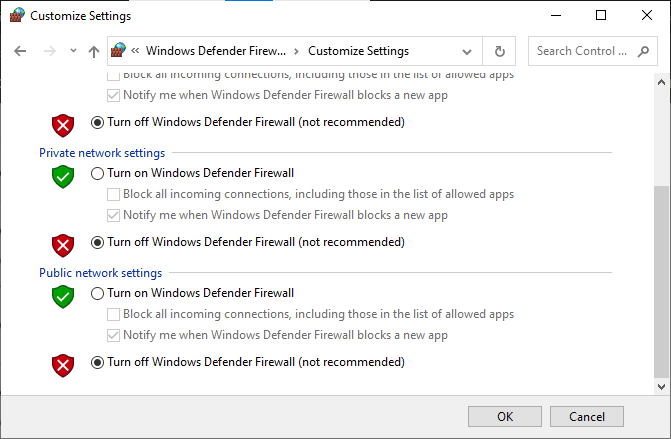
Son olarak, başarısız alan adı çözümleme sorunu nedeniyle başarısız olan VPN bağlantısını düzeltip düzeltmediğinizi kontrol edin.
Ayrıca Oku:Fix Windows, bu Ağın Proxy ayarlarını otomatik olarak algılayamadı
Yöntem 5: Antivirüs'ü Geçici Olarak Devre Dışı Bırakın (Varsa)
Antivirüs programları, bilgisayar güvenliği için gereklidir, ancak bir VPN bağlantısı söz konusu olduğunda, bunların varlığı bazen yarardan çok soruna neden olabilir. Bir bağlantı girişiminde bulunulurken, virüs koruma yazılımı işlemi engelleyebilir ve etki alanının başarısız olmasına neden olabilir. Her seferinde başarılı bağlantı sağlamak için, güvenli bir ağ bağlantısı kurmaya çalışmadan önce virüsten koruma programınızı devre dışı bırakmak önemlidir.
Rehberimizi okuyun Windows 10'da Antivirüs Geçici Olarak Devre Dışı Bırakma ve PC'nizde Antivirüs programınızı geçici olarak devre dışı bırakmak için talimatları izleyin.
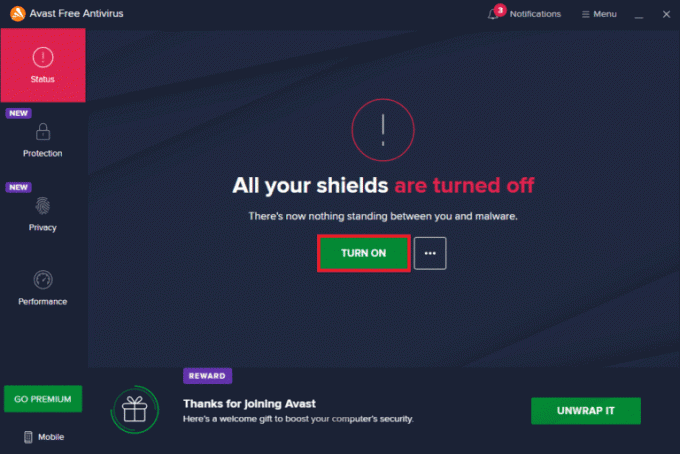
Yöntem 6: VPN ve Proxy Sunucusunu Devre Dışı Bırak
Bu dijital çağda, iş ve kişisel kullanım için güvenilir bir VPN ve proxy bağlantısına sahip olmak çok önemlidir. Ne yazık ki, kullanılan alan adı başarısız olursa, VPN bağlantısının başarısız olmasına neden olabilir. Bu nedenle, artık gerekmediğinde VPN ve proxy'yi devre dışı bırakmak ve kullanılan tüm alan adlarının doğru olduğundan emin olmak önemlidir.
Bilgisayarınızda herhangi bir VPN hizmeti yüklediyseniz veya proxy sunucuları kullanıyorsanız, Windows 10'da VPN ve Proxy Nasıl Devre Dışı Bırakılır ve DNS sorunları nedeniyle VPN'in düzgün çalışmamasını düzeltmek için makalede belirtilen adımları uygulayın.
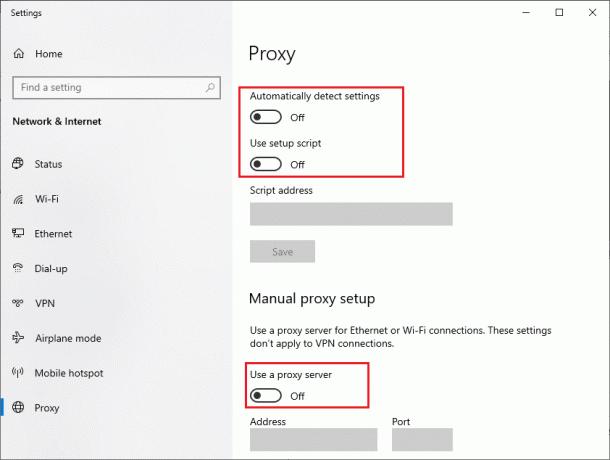
Ayrıca Oku:Hata 523'ü Düzeltin: Köken Erişilemiyor
Yöntem 7: DNS Hatası Yardımını Devre Dışı Bırakın (Varsa)
DNS Hata Yardımını Devre Dışı Bırakma, kullanıcıların bilinmeyen veya başarısız alan adlarını çözme sürecini doğrudan kontrol etmesine izin vererek VPN bağlantılarının güvenilirliğini ve kararlılığını artırmaya yardımcı olur. Bu, ağ üzerinden gönderilen tüm verilerin doğru bir şekilde yönlendirilmesini sağlayarak performans ve güvenliği artırır. Ayrıca, DNS Hata Yardımını Devre Dışı Bırak, bağlantı zaman aşımları ve bant genişliği kullanımıyla ilgili sorunları da azaltmaya yardımcı olur. Kullanıcılar, bu özelliği devre dışı bırakarak, alan adı çözümleme hatalarıyla ilgili herhangi bir ekstra sorun yaşamadan VPN bağlantılarının güvenilir bir şekilde çalışmasını sağlayabilir.
1. Tarayıcınızı başlatın ve ana sayfaya gidin. AT&T.
2. Ardından, üzerine tıklayın AT&T'm sağ köşeden ve seçin Kayıt olmak düğme.
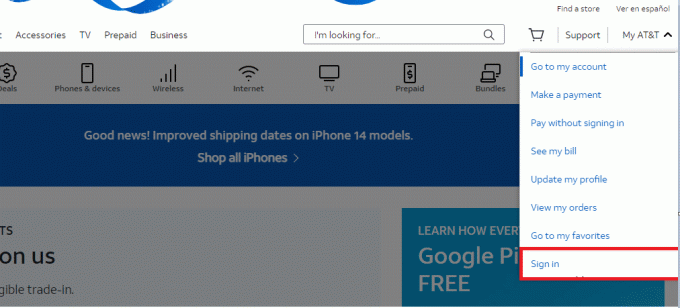
3. Şimdi, hesap kimlik bilgileri ile giriş yapmak hesabınıza.
4. Girişiniz başarılı olduğunda, üzerine dokunun. Profili Görüntüle.
5. Şimdi, şuraya git: İletişim Tercihleri sekmesine tıklayın ve Gizlilik ayarları düğme.
6. Ardından, DNS Hatası Yardımı seçeneğini seçin ve kapatın.
7. PC'yi yeniden başlatın ve AnyConnect ile tekrar bağlanın.
Başarısız alan adı çözümleme sorununun şimdi çözülüp çözülmediğini kontrol edin.
Yöntem 8: Windows'u Yeniden Yükleyin
Başarılı bir VPN bağlantısı, güvenilir ve güncel bir işletim sistemine sahip olmaya dayanır. Ne yazık ki, birçok kullanıcı, güncelliğini yitirmiş yazılımlar veya başarısız alan adları nedeniyle başarısız bağlantı denemeleri yaşamaktadır. Windows'u yeniden yüklemek, bilgisayarınızın Windows'un en güncel sürümünü çalıştırdığından emin olmak ve güvenli ve başarılı bir VPN bağlantısı sağlamak için önemli bir adımdır. Windows'u yeniden yükleme birkaç kolay adımda yapılabilir.
Not: Başlamadan önce yapmanız gerekenler tümünü yedekle verileri harici bir sürücüye veya bulut depolama çözümüne aktarın, böylece işlem sırasında hiçbir şey kaybolmaz.
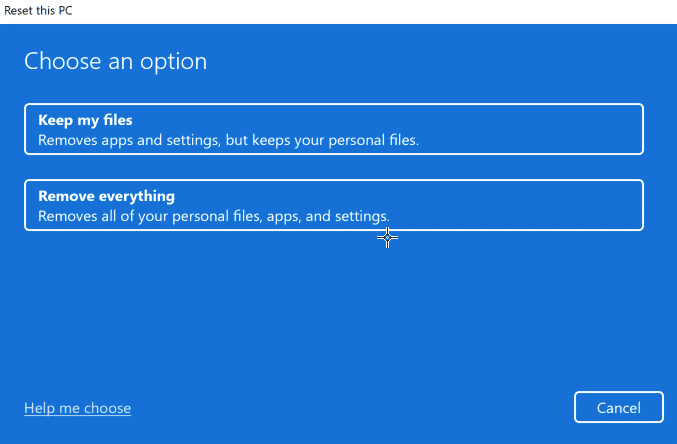
Ayrıca Oku:Takılan Bilgisayarı Onarın Sizi Bir Ağa Bağlayalım
Sıkça Sorulan Sorular (SSS)
S1. VPN için DNS hatası nedir?
Cevap. Bir VPN için DNS hatası, Etki Alanı Adı Sisteminin (DNS) düzgün çalışmadığı ve VPN'nin istenen alan adlarını çözümleyemediği bir durumdur. DNS, alan adlarını IP adreslerine çevirerek kullanıcıların web sitelerine ve diğer hizmetlere erişmesine izin veren bir hizmettir. Bir VPN için bir DNS hatası oluştuğunda, kullanıcı istenen web sitesine veya hizmete erişemez.
S2. Cisco VPN bağlantısını nasıl düzeltirim?
Cevap. İlk olarak, ağ bağdaştırıcınızın etkin ve bağlı olup olmadığını kontrol edin. Devre dışıysa, sağ tıklayın ve Etkinleştir'i seçin. İkinci olarak, Cisco VPN istemcinizi yeniden başlatın. Bu, en son yapılandırma ayarlarını kullanmasını sağlayacaktır. Üçüncüsü, Cisco VPN istemcisini kaldırın ve yeniden yükleyin. Doğru sunucu adresini kullandığınızdan ve kimlik doğrulama ayarlarının doğru olduğundan emin olun. Beşinci olarak, güvenlik duvarı ayarlarınızı kontrol edin. Güvenlik duvarınız VPN bağlantısını engelliyor olabilir. Son olarak, bilgisayarınızın en son Windows güncellemeleriyle güncel olduğundan emin olun.
S3. VPN alan adımı nasıl bulurum?
Cevap. İlk adım, ne tür bir VPN'e sahip olduğunuzu belirlemektir. Birçok şirket kendi VPN hizmetlerini sağlar ve alan adı şirketin belgelerinde listelenir. Üçüncü taraf bir VPN sağlayıcı kullanıyorsanız, alan adını genellikle sağlayıcının web sitesinde bulabilirsiniz.
S4. VPN'in bağlanmamasına neden olan nedir?
Cevap. VPN sorunlarının en yaygın nedeni, kullanıcı tarafında veya VPN sağlayıcı tarafında yanlış bir yapılandırmadır. Bu, yanlış oturum açma kimlik bilgilerini, yanlış VPN ayarlarını veya yanlış ağ bağlantısı kurulumunu içerebilir. Sorun kullanıcı tarafındaysa, kimlik bilgilerinin ve ayarların doğru olduğundan ve ağ bağlantısının doğru kurulduğundan emin olmalıdırlar.
S5. Ağım neden VPN erişimini engelliyor?
Cevap. Ağınızın bir VPN'e erişimi engellemesinin birkaç olası nedeni olabilir. En yaygın olanı, ağınızın VPN trafiği de dahil olmak üzere belirli trafik türlerini engelleyecek şekilde yapılandırılmış olmasıdır. Diğer bir olası neden, bant genişliği azaltmadır. Son olarak, ağınız belirli VPN türlerine erişimi engelliyor olabilir. Bu da olabilir bazı ağlar yüksek düzeyde olmayan VPN'lere erişime izin vermek istemediğinden, bir güvenlik önlemi olabilir. güvenli.
Tavsiye edilen:
- Telefon Numarasını Snapchat'ten Kaldırma
- Android Sistemi WebView Güncelleme Sorununu Düzeltme
- Ağ Değişikliği Algılandı Hatasını Düzeltmenin 9 Yolu
- Err Proxy Bağlantısı Başarısız Chrome Hatasını Düzeltin
Bu kılavuzun yardımcı olduğunu ve düzeltebileceğinizi umuyoruz Başarısız alan adı çözümlemesi nedeniyle VPN bağlantısı başarısız oldu cihazınızda sorun. Soru ve önerileriniz için aşağıdaki yorum bölümünden bize ulaşmaktan çekinmeyin. Ayrıca, daha sonra ne öğrenmek istediğinizi bize bildirin.